
最近除了有很紅的 ChatGPT AI 聊天機器人之外,還有很多人躍躍欲試新版 Bing(New Bing),因為微軟將新版 Bing 結合了比 ChatGPT 更強大的新一代 OpenAI 語言模型,不僅能詢問複雜問題、提供建議與解決方法,Bing 也會查看網路搜尋結果,迅速為我們提供摘要。
如果你也想嘗試新版 Bing AI Chat ,可以參考我們接下來的全新 Bing ChatGPT 使用教學,包含怎麼在電腦及手機 App 使用 Bing AI 聊天機器人。
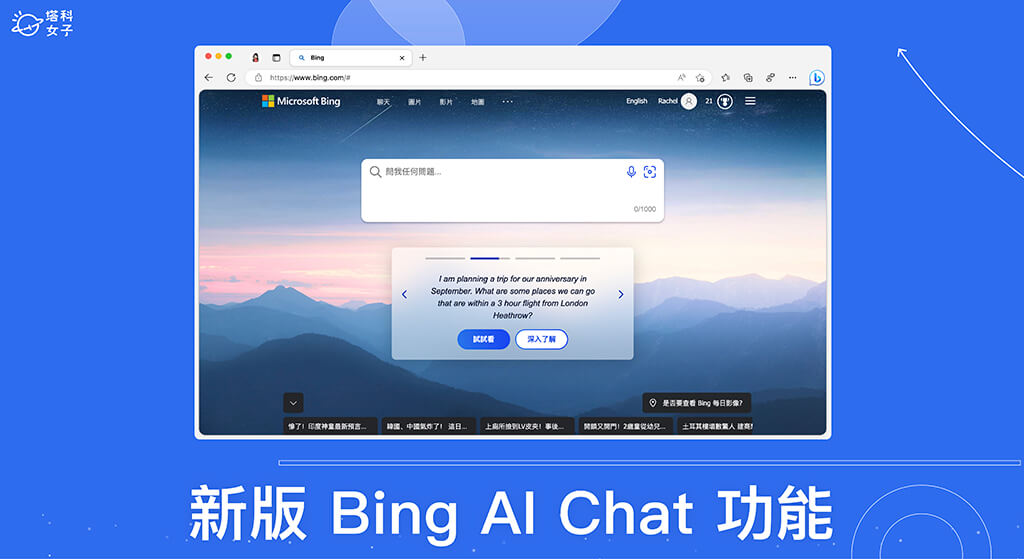
Bing ChatGPT 是什麼?
Bing 是由 Microsoft 微軟推出的搜尋引擎,而新版 Bing 採用了新一代 OpenAI 語言模型,該模型比 ChatGPT 更強大,由於吸取了 ChatGPT 和 GPT-3.5 的經驗,使得新版 Bing 更快速、更準確且功能更強大,能依據你的複雜問題給出答覆,也會引用來源,並給你完整的解決方案,讓你就像在跟人對話一樣。
例如,你可以向新版 Bing 詢問「我需要準備晚餐給 6 個吃素的朋友,請推薦給我三道料理,其中一道要是巧克力甜點」之類的問題,那麼新版 Bing 就會推薦三道素食料理的食譜給你,讓你不用慢慢搜尋。
此外,甚至還可以要求 Bing ChatGPT 幫你寫一首有押韻的詩,送給你那位愛狗且對海洋很有興趣的小孩喔!而針對某些比較複雜的問題,當你得到解答後,你還可以回「你可以用較簡單的字詞解釋嗎?」讓它再解釋一次給你聽。
新版 Bing AI Chat 怎麼用?
如果你也想嘗試用用看這個由 AI 驅動的 Bing Chat 聊天功能,那目前有兩種方式,第一種是前往 Bing.com 試用幾個內建的 Bing AI 聊天範例,你可以體驗看看它會給你什麼樣的解答;而第二種方法則是先加入新版 Bing AI Chat 等候名單裡,這樣之後就能搶先體驗,如果你是比較早加入名單的人,那還可以下載 Edge Dev 版本來搶先在 Edge 上試用新版 Bing Chat。
使用 Bing Chat 範例
以下先教大家第一種方法,也就是直接到 bing.com 試用內建的 Bing AI 聊天範例。
- 在電腦瀏覽器前往 bing.com。
- 直接在「請詢問我任何問題」欄位裡輸入你想問的問題,目前大多數得到的答案都是跟傳統搜尋結果一樣,如果你想體驗 Bing AI Chat 功能,那請點選下方的聊天範例,點選「試試看」。
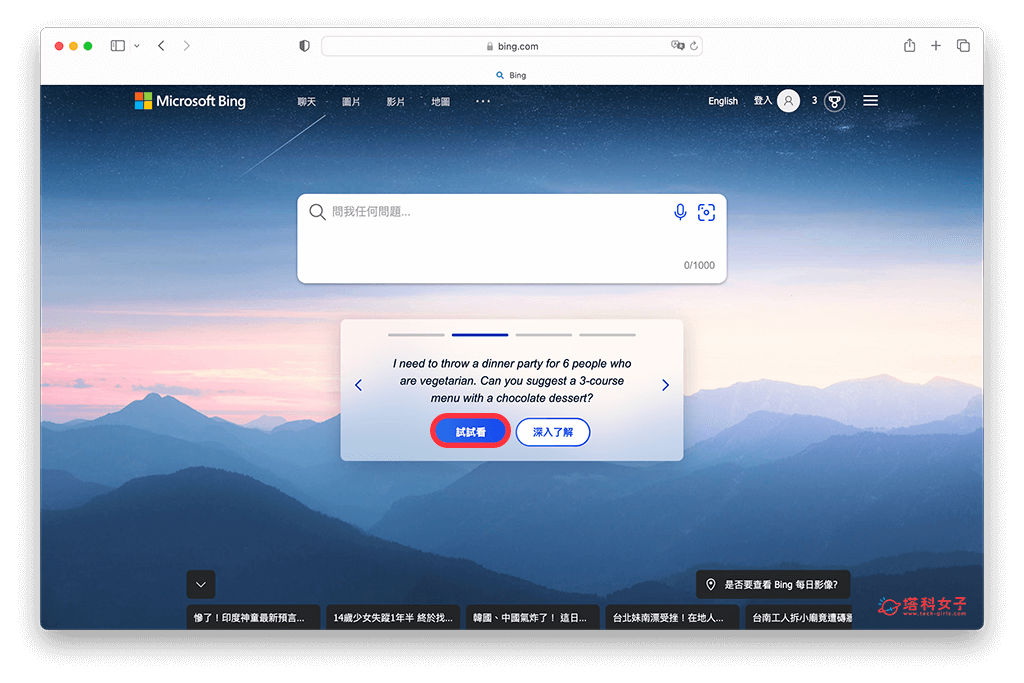
- 搜尋後,你會在搜尋結果頁面看到已整合的 Bing AI Chat 為你整理好的資料,甚至也能在底部點選 Let’s chat 進入聊天模式。
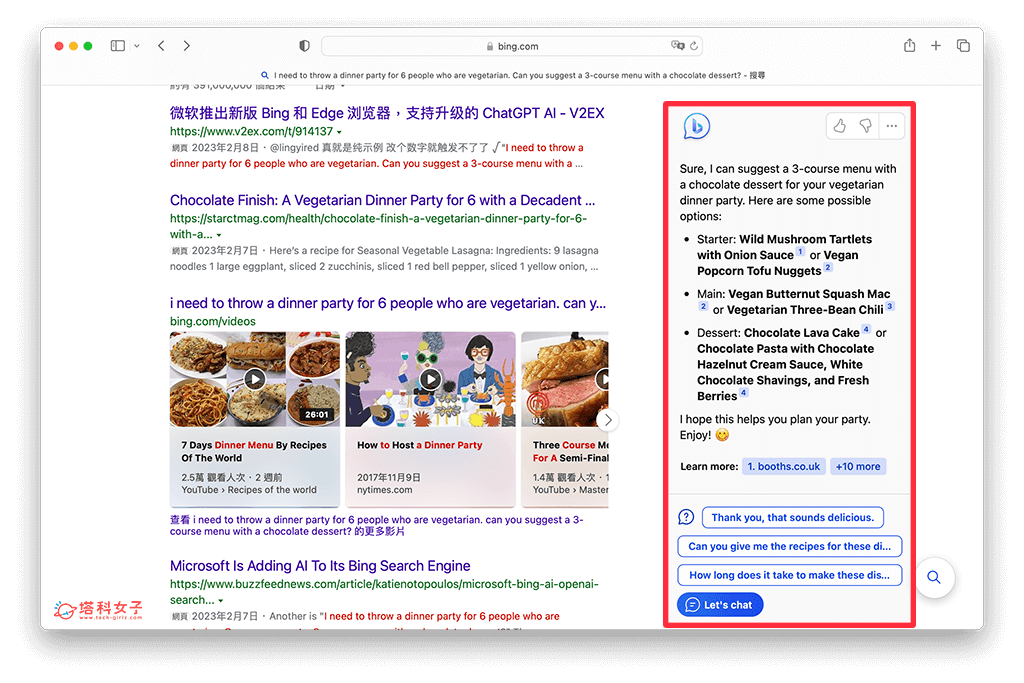
之後開放 Bing AI 聊天模式後,會像下圖這種畫面一樣,你可以詢問新版 Bing 任何問題讓它為你提供並整理解決方案:
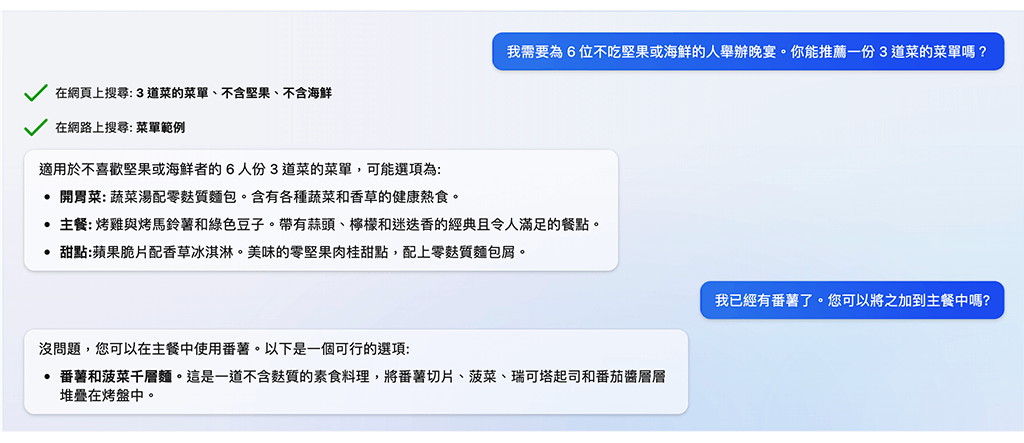
如果你想看看新版 Bing AI Chat 中文範例,可以參考這篇文章《拿到 ChatGPT 版 Bing 搜索內測後,我覺得所有大廠都該慌了》
加入新版 Bing Chat 等候名單
由於新版 Bing Chat 聊天模式尚未正式向全球用戶釋出,我們現在只能試用幾個內建的問題看看 Bing Chat 能提供給我們什麼答案,而如果你想搶先使用 Bing Chat 的話,我們必須加入新版 Bing 的等候名單裡。
想加入 Bing Chat 等候名單的話很簡單,只要前往 https://www.bing.com/new 網頁,按一下「加入等候清單」,然後登入你的 Microsoft 帳號即可加入候補。
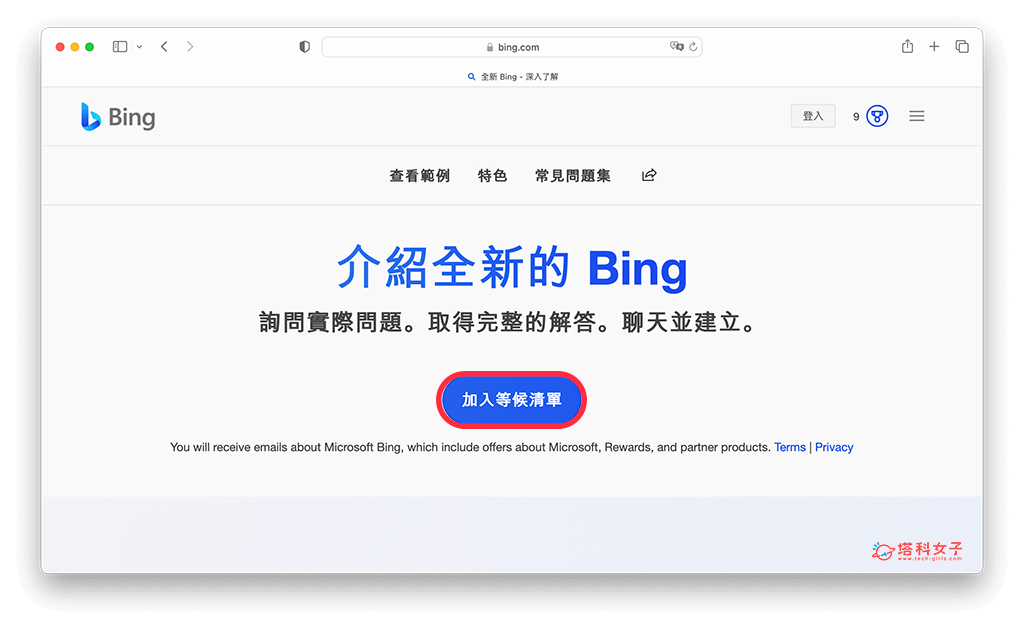
此外,如果想更快取得新版 Bing Chat 的使用資格,那還可以考慮將 Bing 設為你的預設搜尋引擎!若使用 Chrome,點擊「Microsoft 預設值」後它會帶你到 Chrome 商店安裝「Microsoft Bing 首頁和搜尋引擎」;若使用 Safari,則會轉向 Mac App Store 安裝「Microsoft Bing for Safari」,並啟用延伸功能。
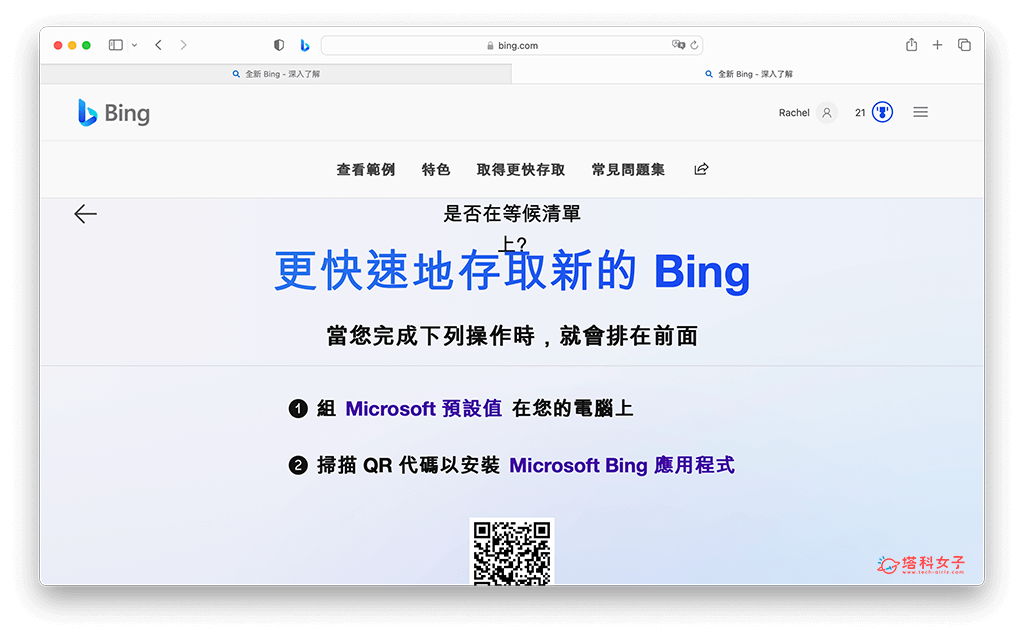
也能用手機掃描該 QR Code 前往 Google Play 或 App Store 下載 Microsoft Bing App,微軟使用這兩個條件吸引更多人使用 Bing。
如何在 Edge 電腦版使用新版 Bing Chat?
如果你已經加入 Bing Chat 等候名單,那你還可以在電腦下載 Edge Dev 版本以搶先在 Edge 上試用新版 Bing Chat 喔!下載好之後直接打開 Bing.com,點選最上方的「聊天」,接著你就可以開始使用新版 Bing AI 聊天模式了!但如果是比較晚加入的話就還是要排隊等待。
如何在手機 App 使用 Bing Chat AI 聊天?
微軟在 2/22 宣布 Bing Chat AI 聊天機器人已支援手機 App,我們可以在 Bing App(微軟必應 App)、Edge App 及 Skype App 上使用 AI 聊天功能囉!不過一樣要排隊,如果是比較晚才加入等候名單的話可能要再等等了。以下教大家如何在 iPhone 或 Android 手機使用新版 Bing Chat。
- 前往 App Store 或 Google Play 下載最新版本 Bing App(微軟必應 App),如果之前已下載,請記得更新 App。
- 點選左上角「個人檔案」登入你的 Microsoft 帳號,然後按一下底部中間的「b」按鈕進入 Bing AI 聊天模式。
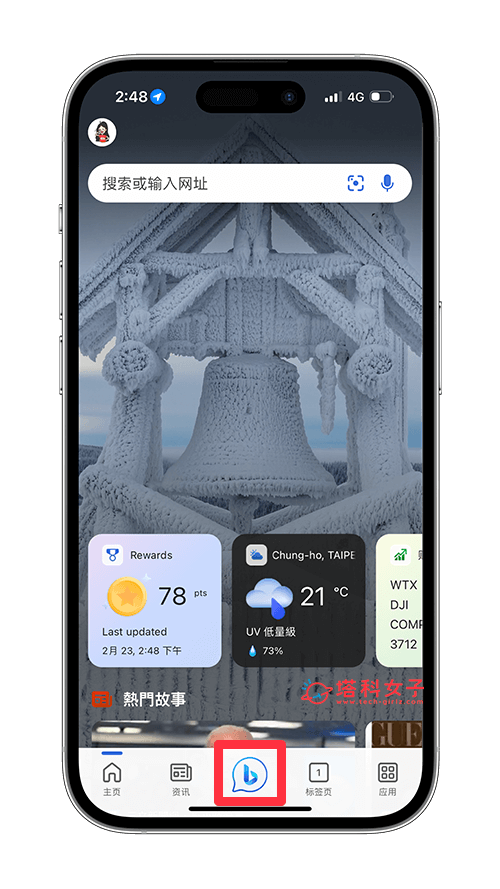
- 現在你就可以開始使用 Bing AI Chat,就像在使用 ChatGPT 一樣輸入任何你想詢問的事項。
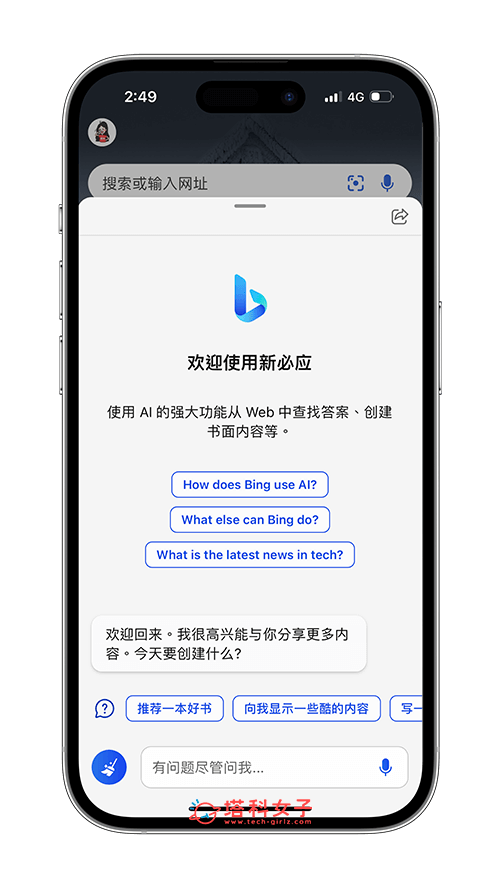
想知道更多關於 Microsoft 新版 Bing AI Chat 功能及 Edge 瀏覽器的話,可參考下方這個微軟官方發表會影片:
Bing AI Chat 聊天機器人常見問題 Q&A
總結
若你也想盡快嘗試 Microsoft 微軟提供的新版 Bing AI 聊天模式,可參考我們上方教學的方法與步驟操作,也建議可以加入候補名單預先取得使用資格喔!
